ps制作溶解淡入显现GIF动画教程
来源:古欲香萧
作者:佚名
学习:12392人次
在本例中我们将学到如何用PS制作溶解淡入GIF动画效果,方法很简单,喜欢的同学可以学习一下。
效果图:

1、新建文件 打字 字用粗一点的好看

2、新建一层填充白色
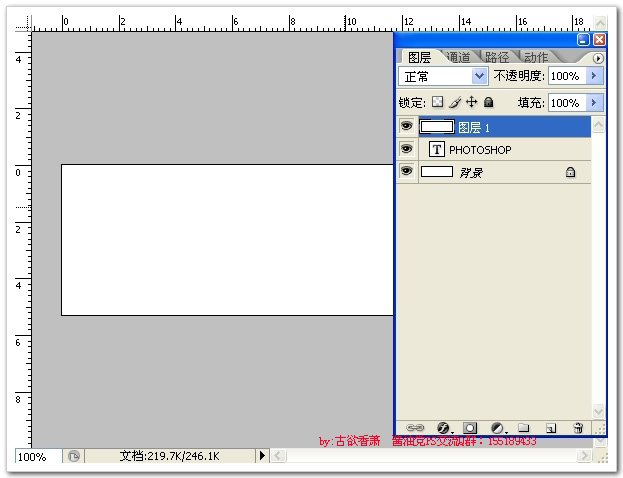
3、先把下面两层眼睛去掉,把填充的白色向右拖,框选左边空出来部分

学习 · 提示
相关教程
关注大神微博加入>>
网友求助,请回答!
在本例中我们将学到如何用PS制作溶解淡入GIF动画效果,方法很简单,喜欢的同学可以学习一下。
效果图:

1、新建文件 打字 字用粗一点的好看

2、新建一层填充白色
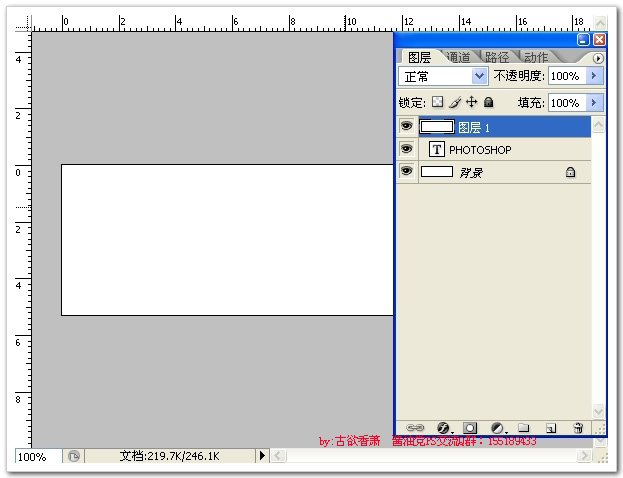
3、先把下面两层眼睛去掉,把填充的白色向右拖,框选左边空出来部分

相关教程